1、首先我们先打开一个比较咱乱的word文档,如下图所示
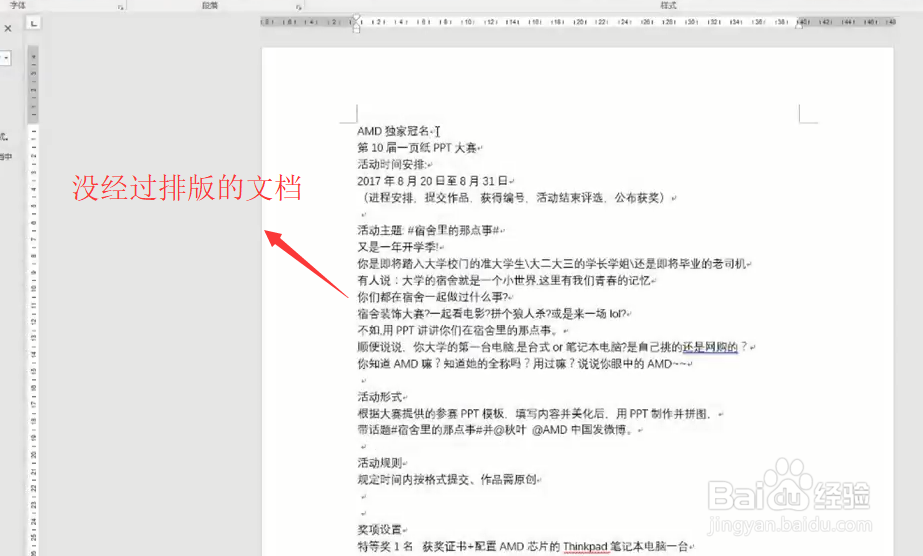
2、接下来我们通过工具栏的标题对文档里面的标题进行样式设置,如下图所示
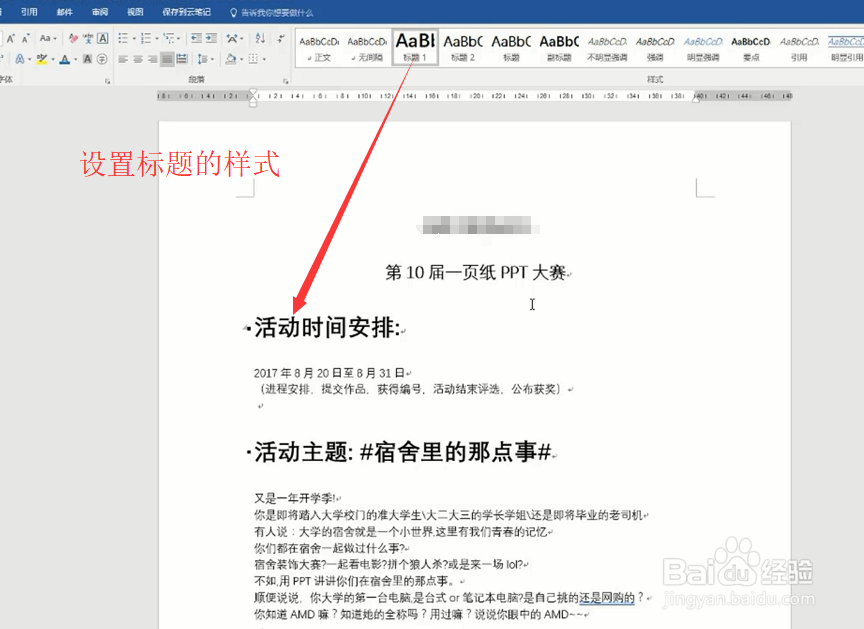
3、然后我们切换到设计菜单下面,选择一个自己喜欢的文档主题的样式,如下图所示

4、如果没有你喜欢的文档主题,你也可以通过主题下拉菜单获取更多的主题,如下图所示
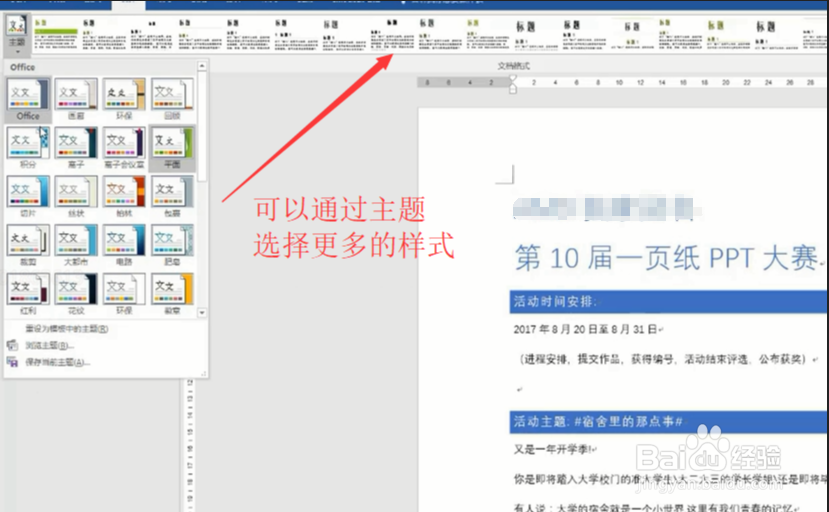
5、另外你也可以通过颜色下拉菜单调整主题样式的颜色,如下图所示
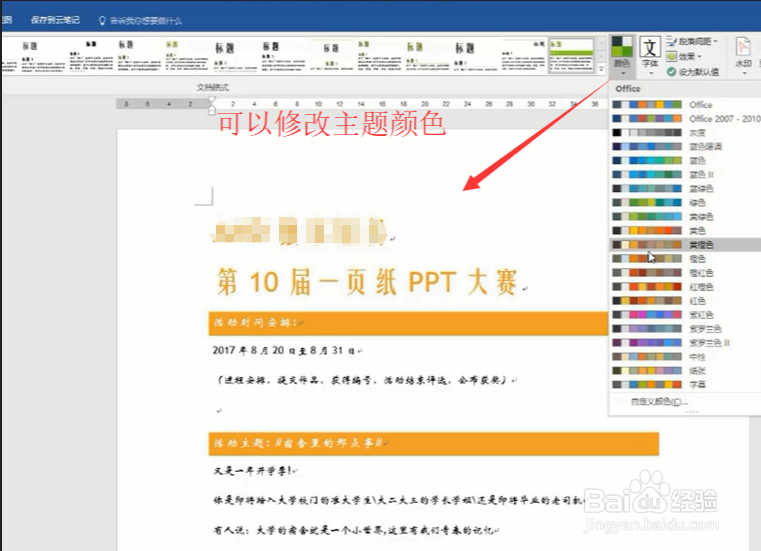
6、最后我们还可以给文档设置背景颜色,这主要通过页面设置选项处理即可,如下图所示
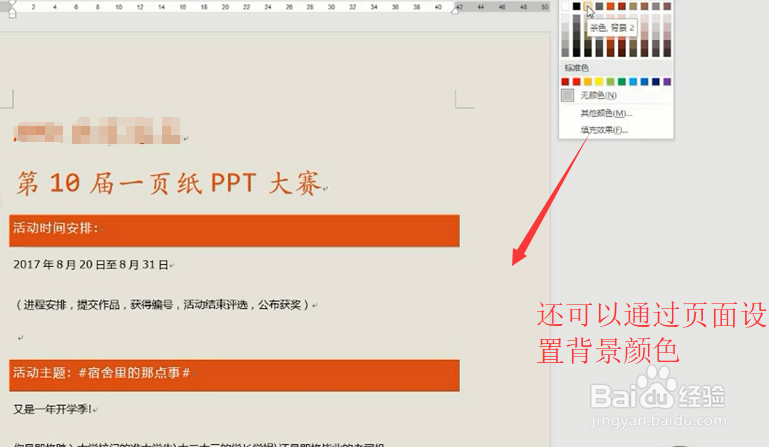
7、综上所述,在Word中给文档快速的排版要用好标题样式,文档样式,这两个已经帮我们集成好了漂亮的版面
